銳化工具 Sharpen Tool可用于增強圖像局部區域的對比度,從而提高圖像的清晰度和細節,特別適用于提升照片的邊緣定義和紋理細節。

快捷鍵:無
◆??◆??◆
常用操作方法與技巧
1、如果直接在像素圖像上使用銳化工具,可嘗試使用“漸隱”命令以降低效果強度。
提示:
“漸隱”命令僅對最后一次的銳化涂抹起作用。
2、可以新建空白圖層并選中,勾選工具選項欄上的“對所有圖層取樣”,這樣可將銳化效果作用在透明圖層上,不僅不會破壞原始圖像,而且還可以通過調節圖層的不透明度控制效果強度。
3、按住 Alt?鍵,可臨時切換到模糊工具。
4、一般情況下,建議使用銳化類的濾鏡,并配合蒙版進行局部銳化處理,可控性更強且有更多的銳化方式。
◆??◆??◆
工具選項說明

畫筆預設選取器
Brush preset?picker
根據實際需求選擇合適的筆刷,并可調整大小、硬度、圓度和角度。
還可以通過右上角的齒輪按鈕來新建預設、導入導出、組織管理筆刷。
請參閱:
《Ps:畫筆預設選取器》
畫筆設置面板?
Brush Settings panel
點擊以打開“畫筆設置”面板。
通過“畫筆設置”面板不僅可以調整現有的筆刷選項,還可以設計并定義新的筆刷,包括可實現動態控制的畫筆。
請參閱:
《Ps:畫筆設置面板》
模式?
Modes
選擇銳化效果與背景圖像的混合模式,是 Photoshop 混合模式的子集,包括:正常?Normal、色相?Hue、飽和度?Saturation、顏色?Color和明度?Luminosity。
請參閱:
《Ps 混合模式(合集)》
提示:
可使用快捷鍵 Shift +?=?鍵或 Shift +?-?鍵切換混合模式。
強度
Strength
控制銳化效果的力度。
數值越高,銳化效果越強烈。適度調整強度可避免圖像過度銳化造成的噪點或失真。
除了在工具選項欄中輸入百分比或拖動滑塊來改變強度外,更快捷的方式是直接按鍵盤上的數字鍵。
比如:
按 3,表示 30%;按 7 表示 70%,按 0,表示 100%?。
快速按 4、8 表示 48%;按 0、3 表示 3%。
設置畫筆角度?
Set?the brush angle
設置旋轉筆刷的度數。
也可以使用快捷鍵。
按?→?或?←?光標鍵以 1° 為單位旋轉,加按?Shift?鍵則以 15° 為單位旋轉。
對所有圖層取樣?
Sample All Layers
若勾選,銳化工具將綜合考慮所有圖層(復合圖像)的像素進行銳化處理。
保護細節
Protect Detail
默認勾選,可以在銳化圖像時保護圖像中的細節信息,減少銳化過程中可能產生的噪聲和失真。
壓感 - 大小?
Pressure - Size
若啟用,則會通過壓感筆的壓力動態控制筆刷“大小”。
若不啟用,“畫筆預設”控制壓力。
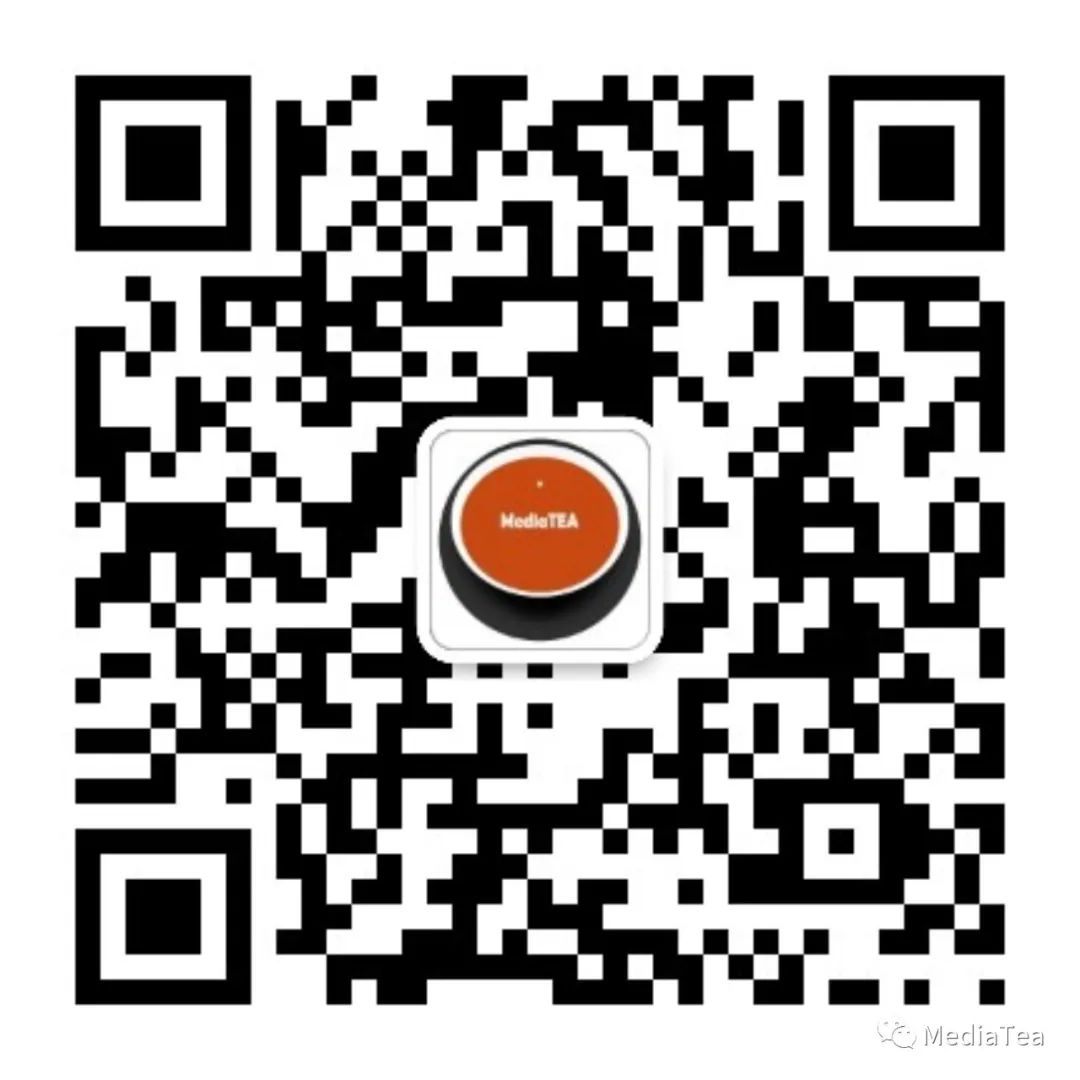
“點贊有美意,贊賞是鼓勵”

node節點加入master主節點(3))
)
)







之 緩存)


Dropout抑制過擬合與超參數的選擇--九五小龐)
(一))


——選擇角色菜單——順利收到服務器的數據)
)